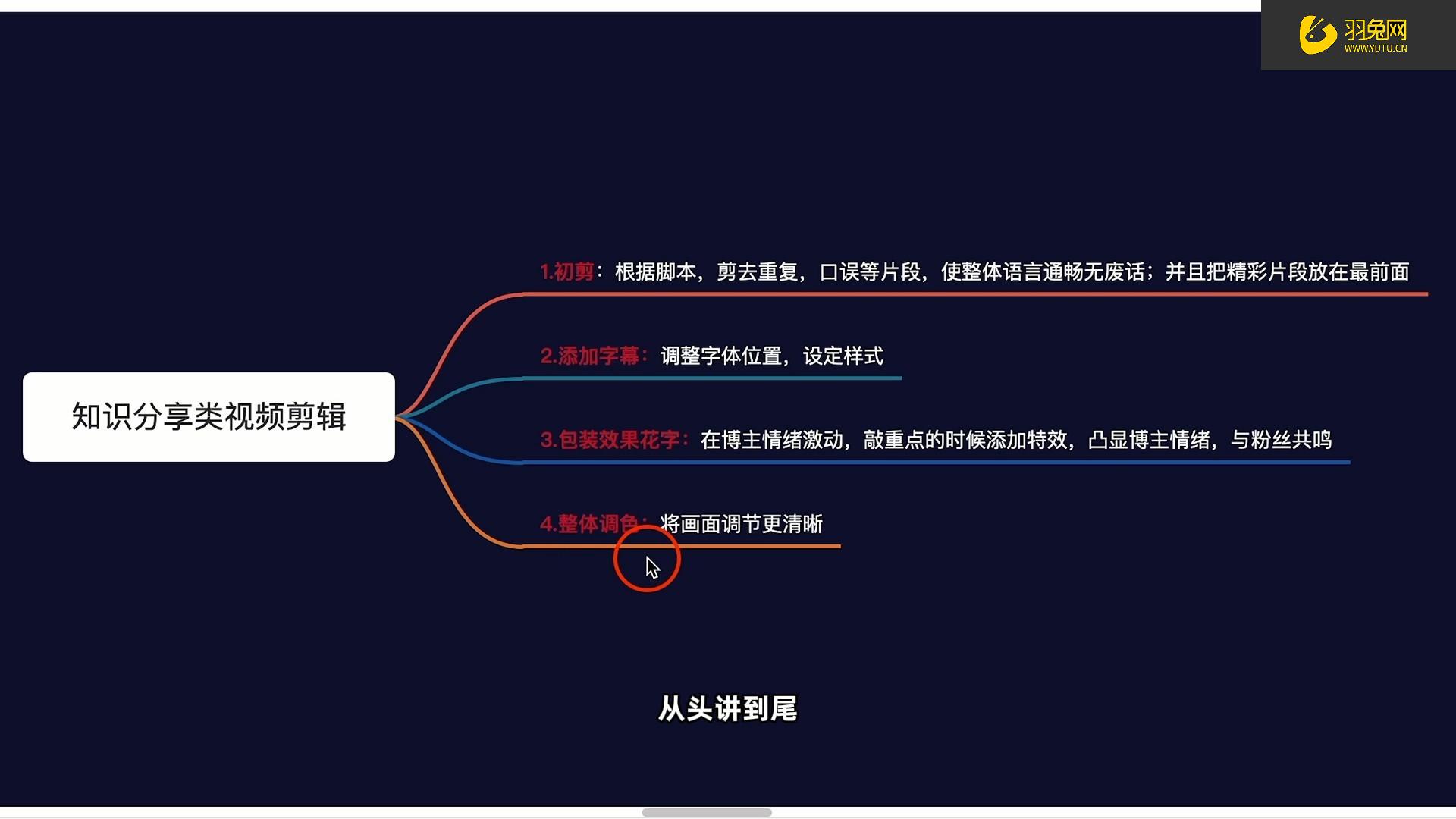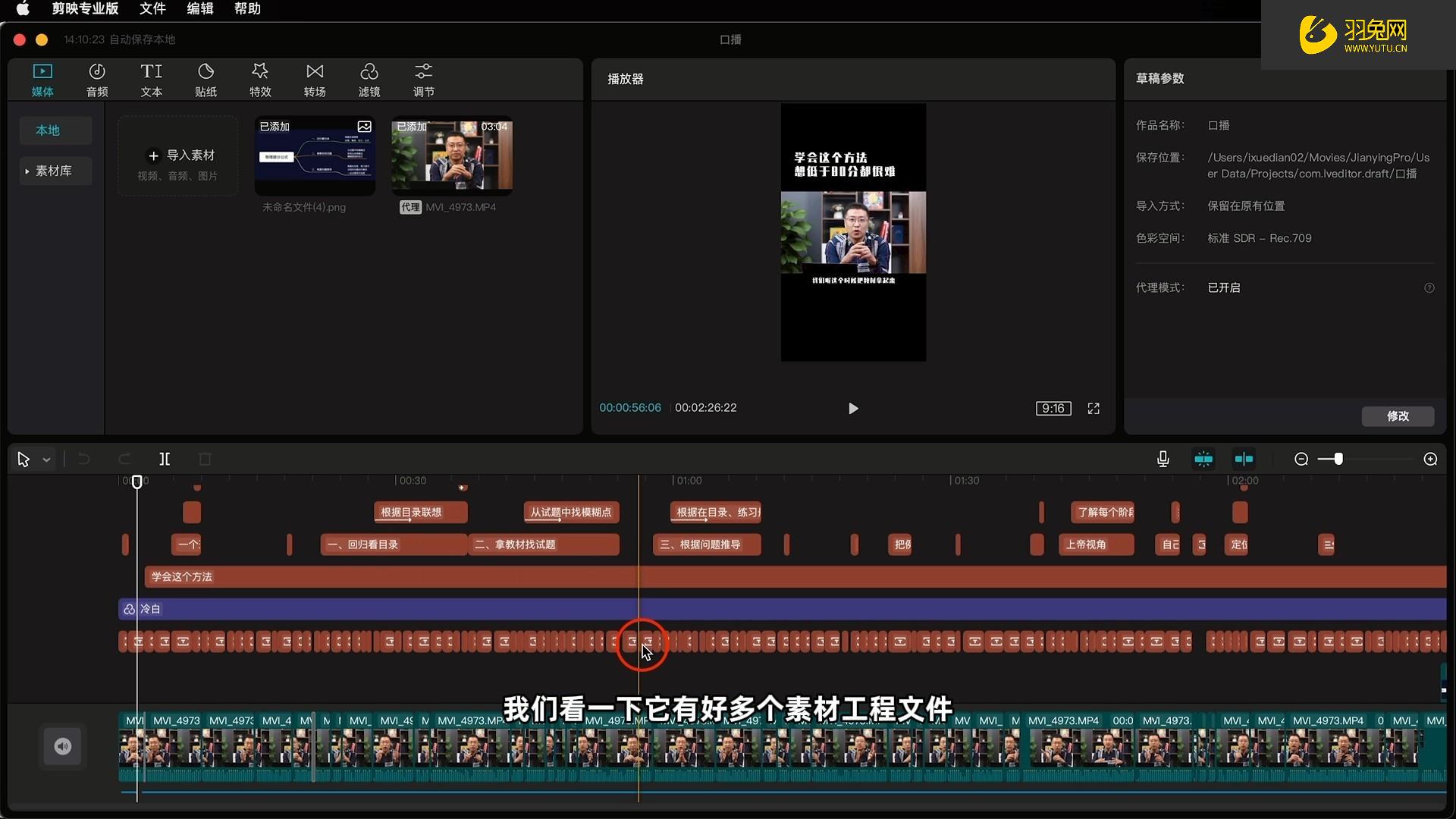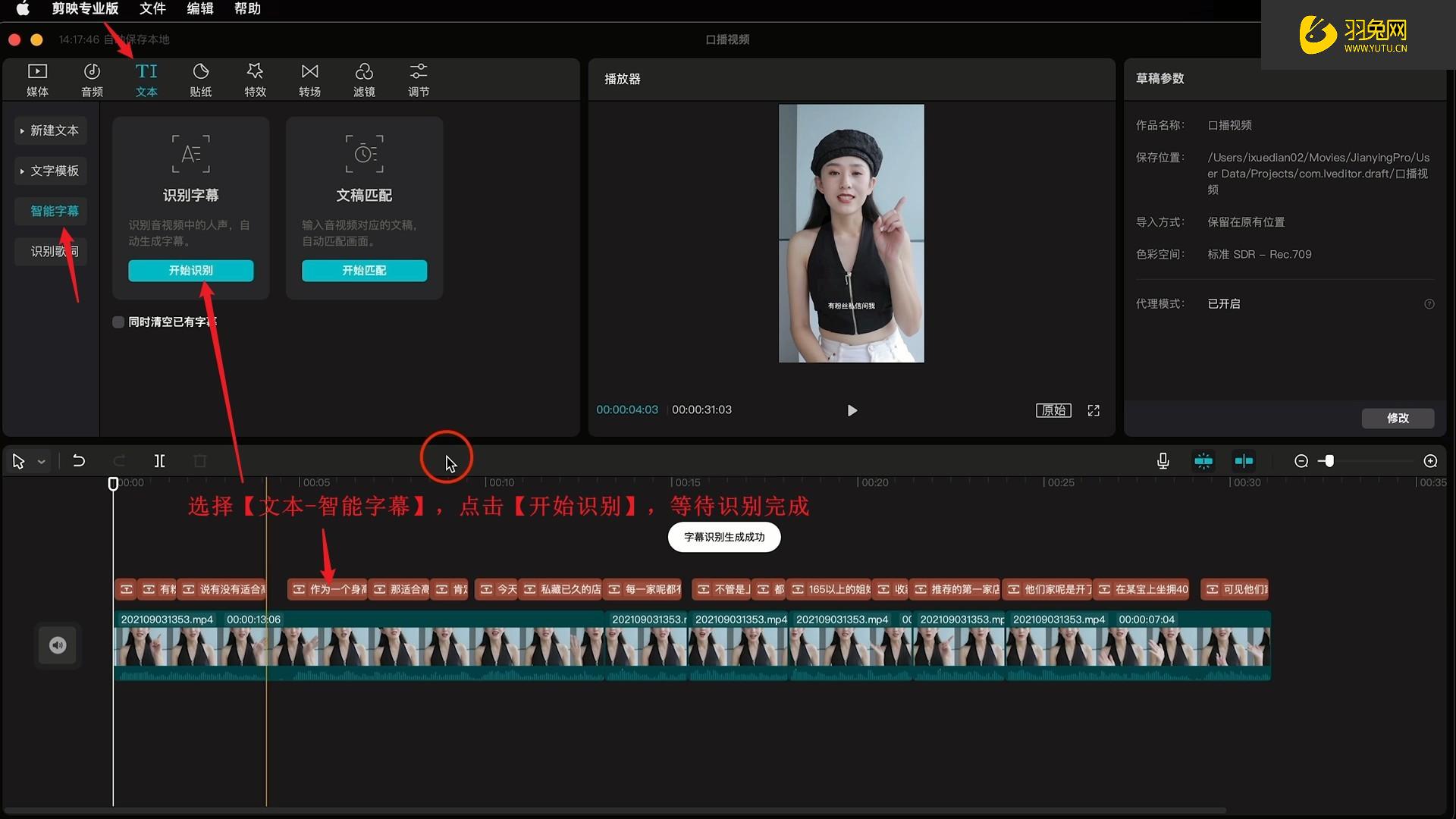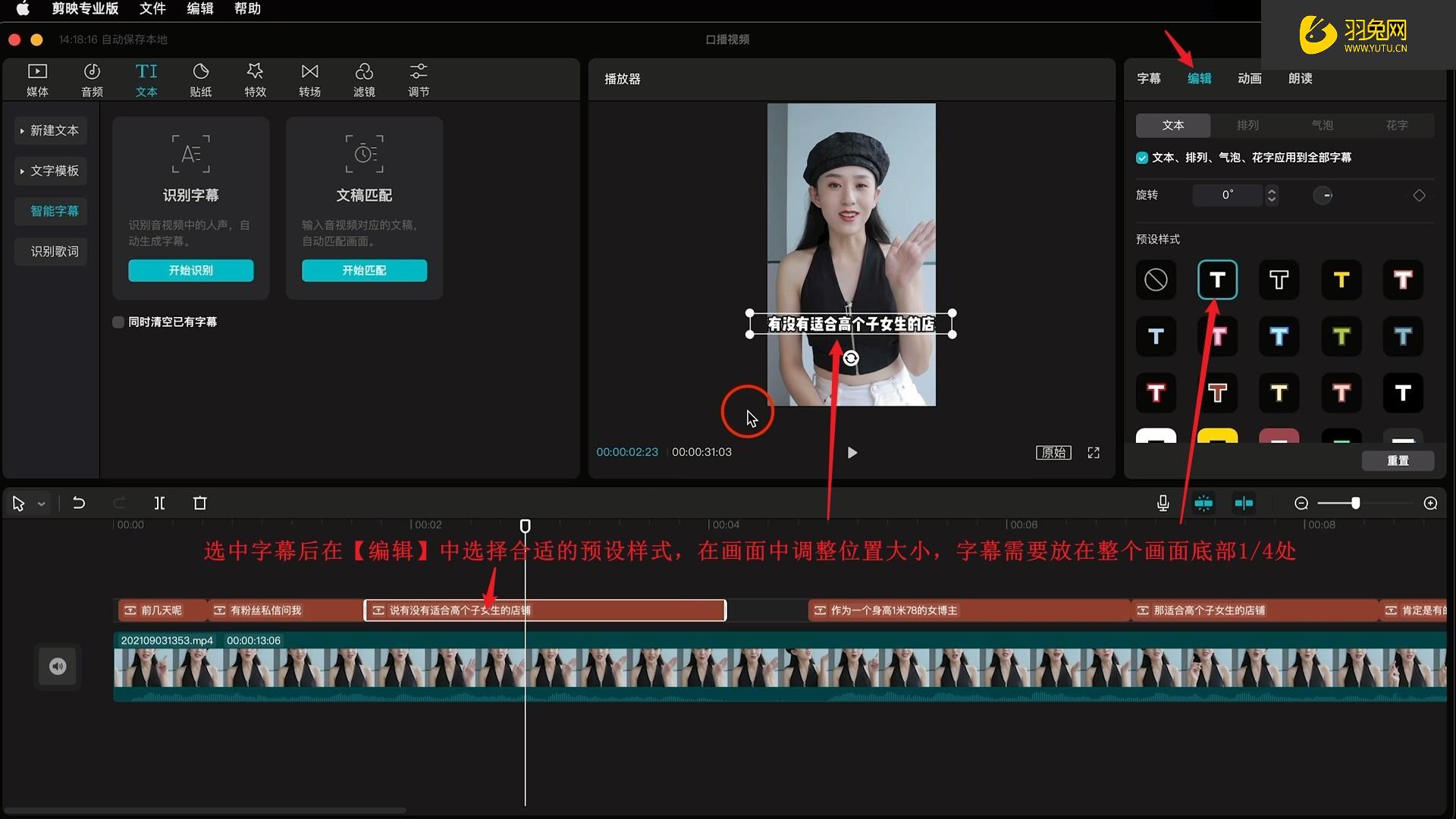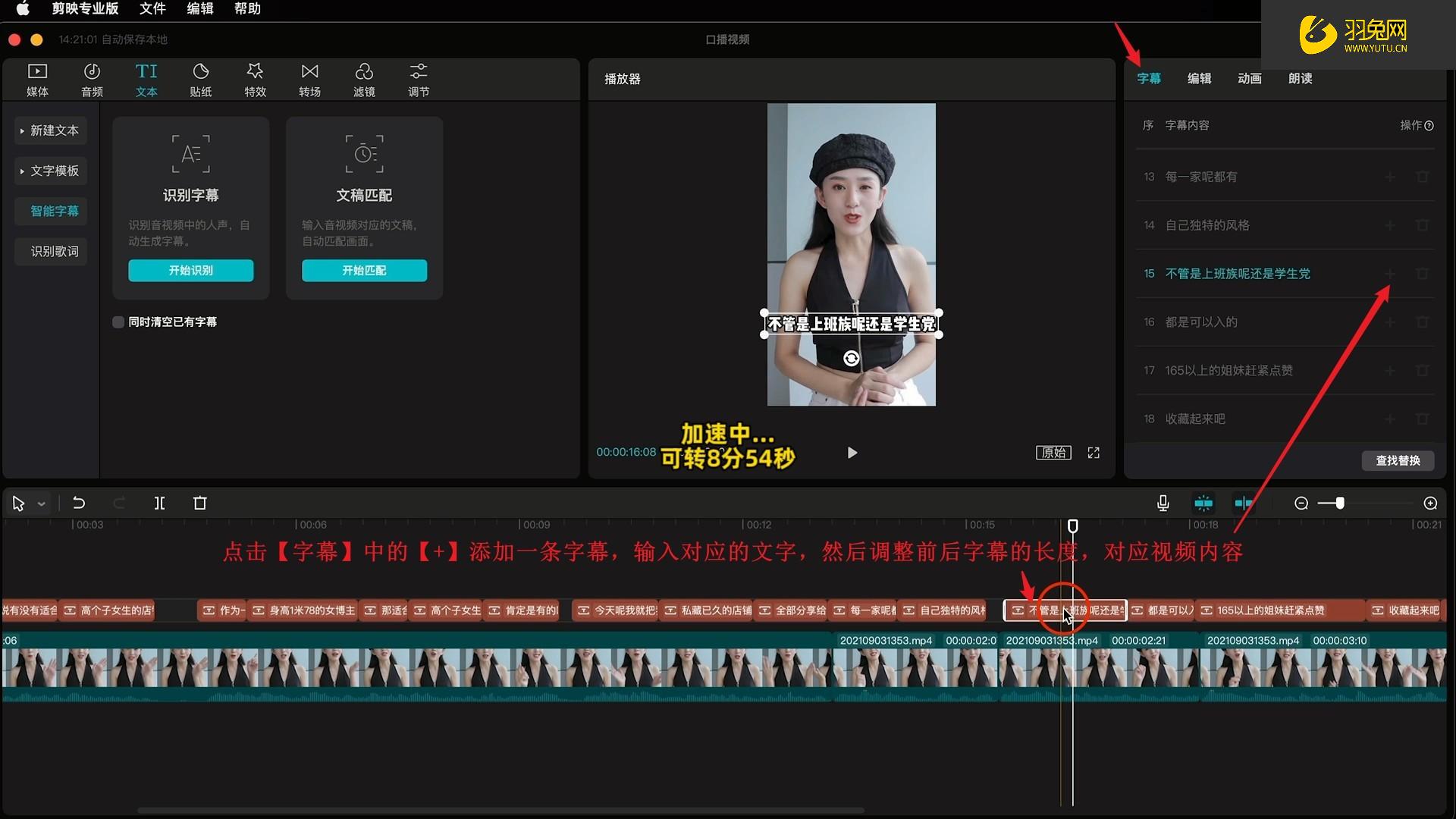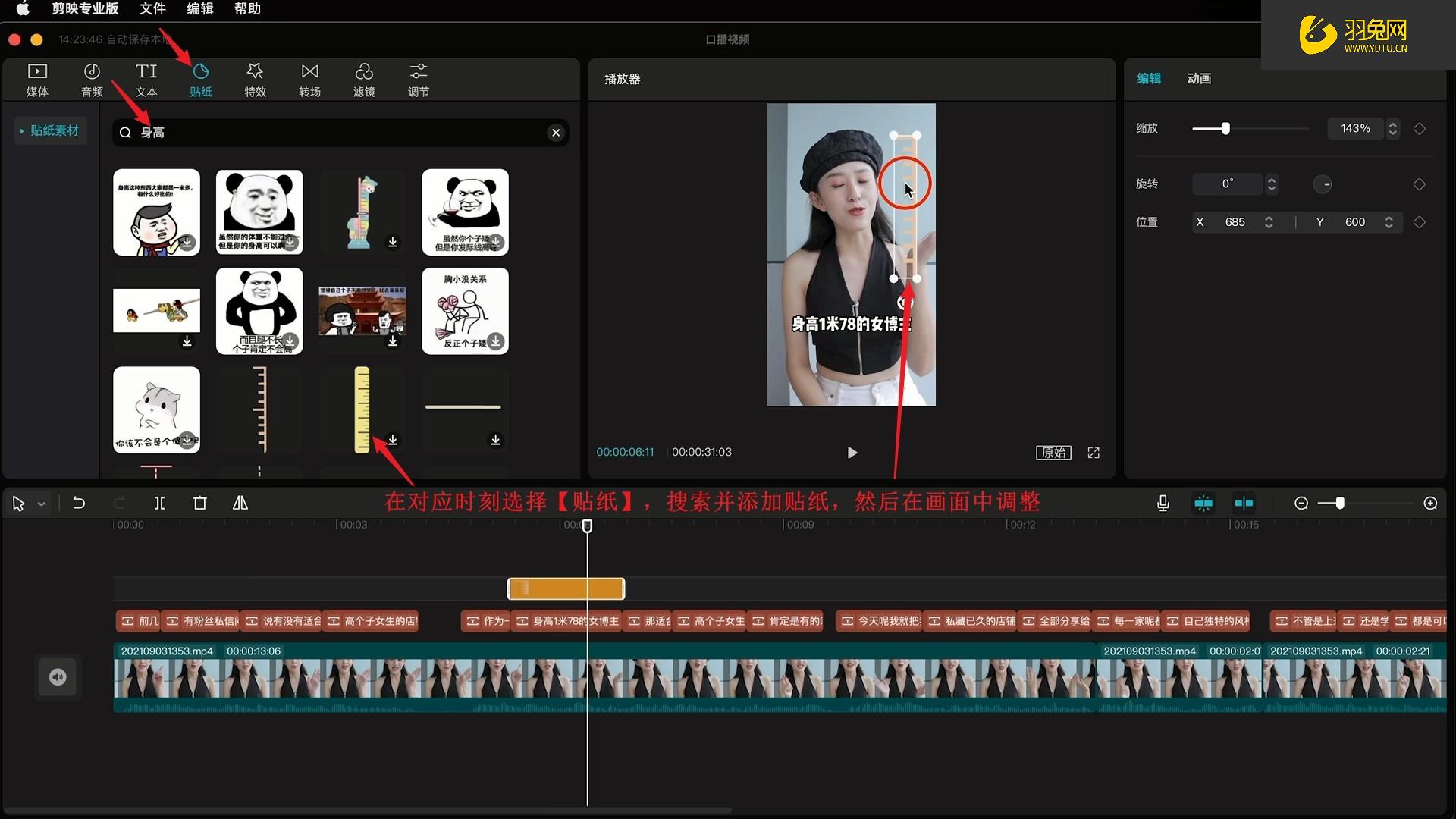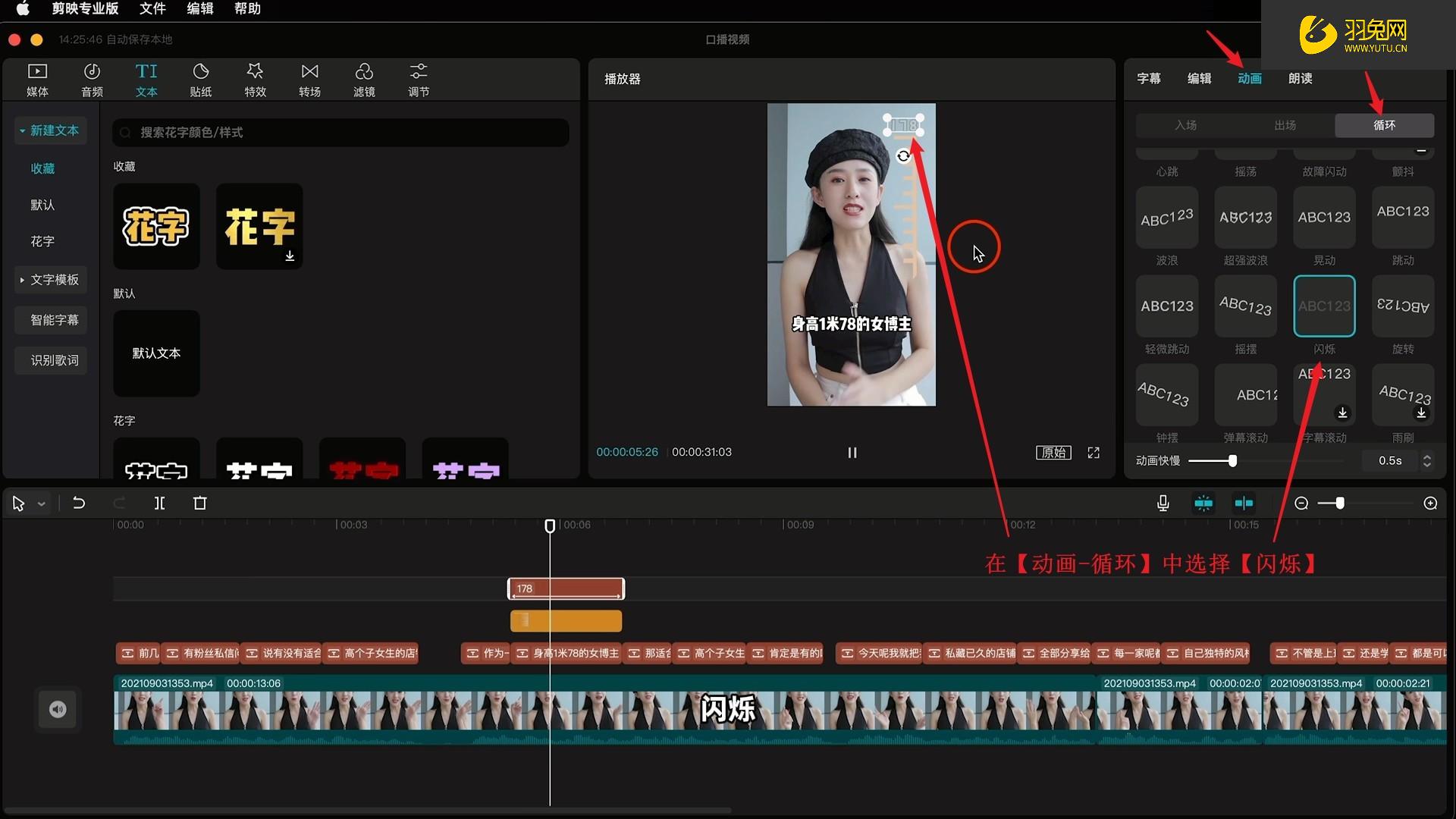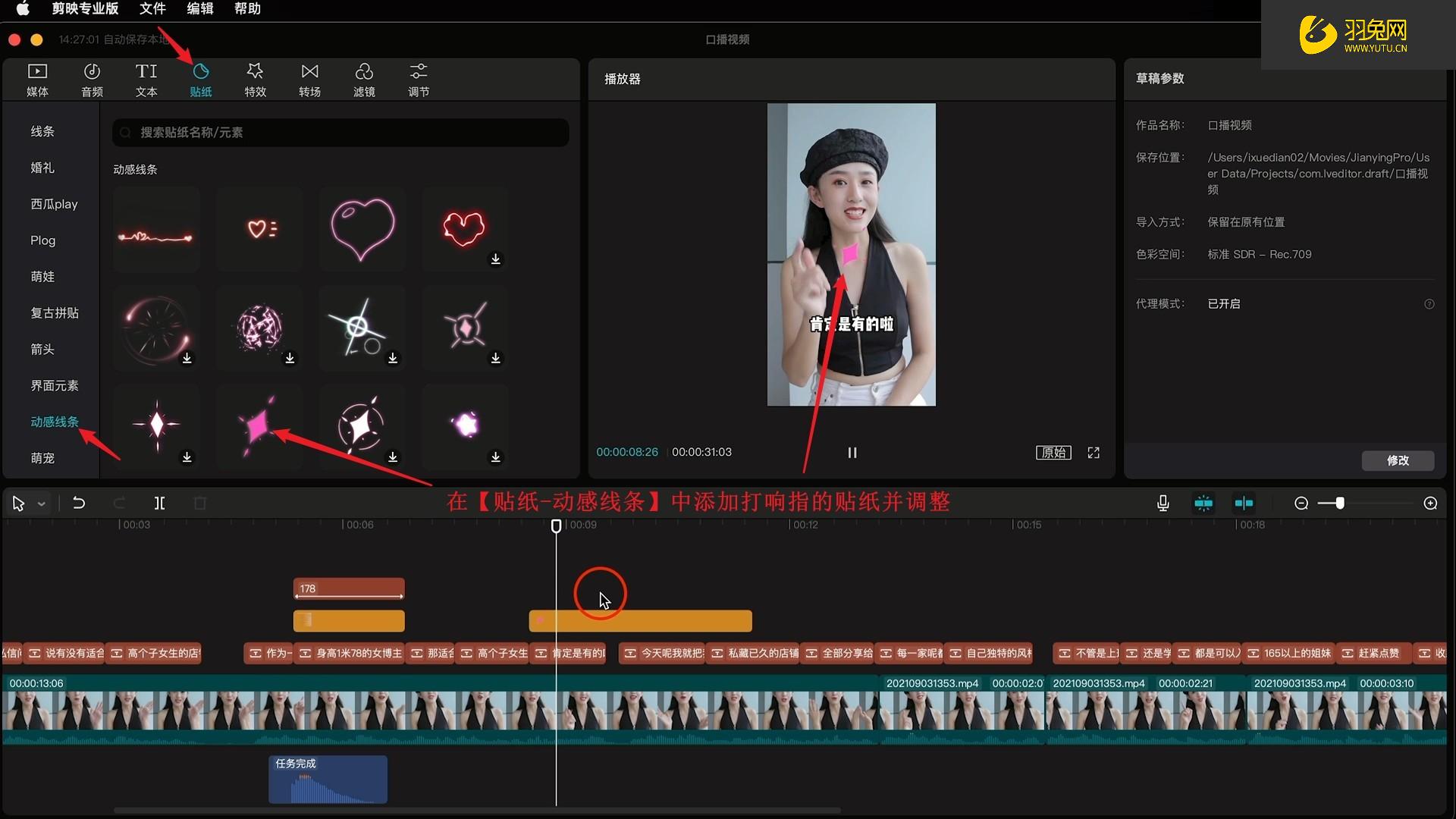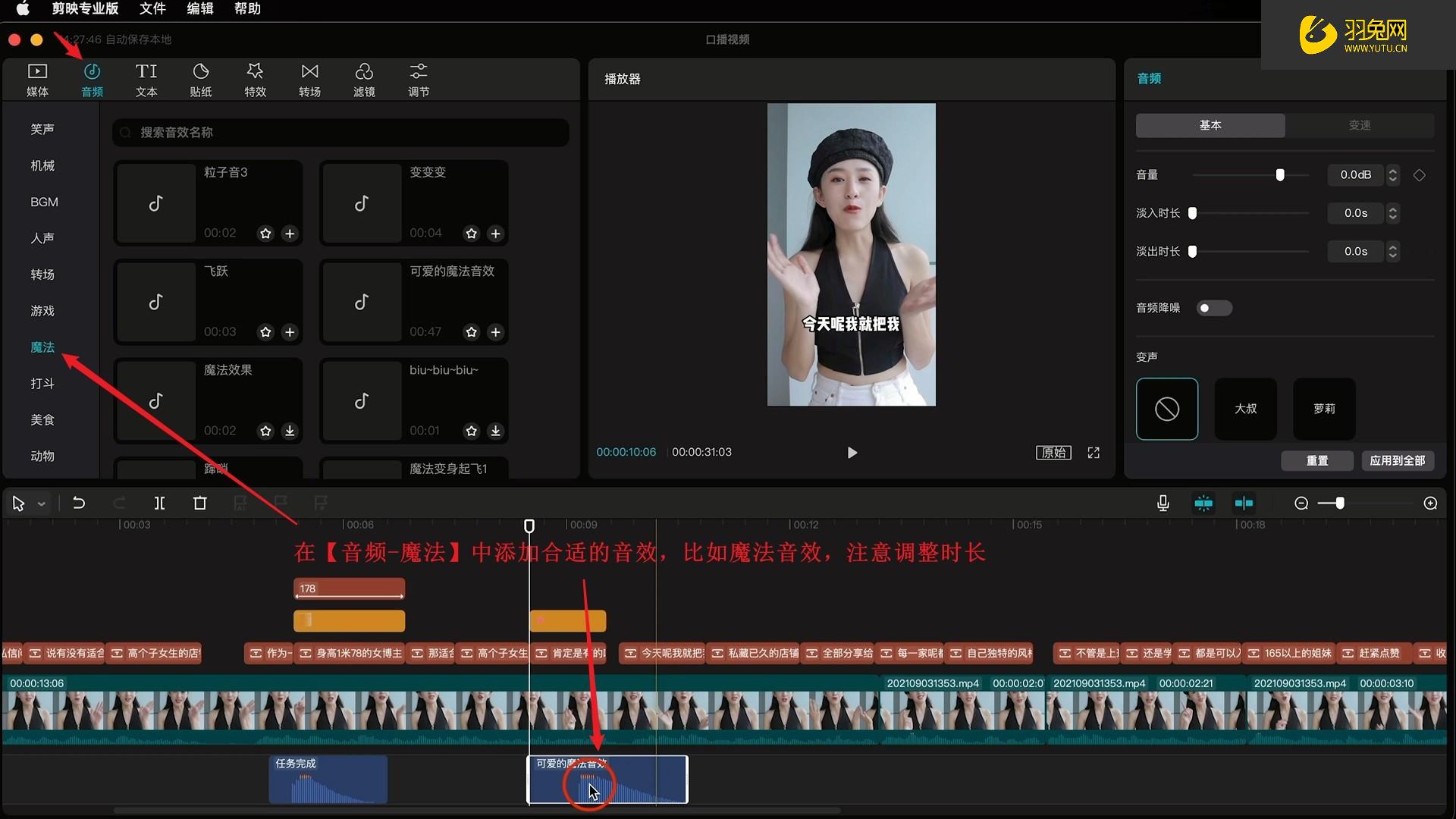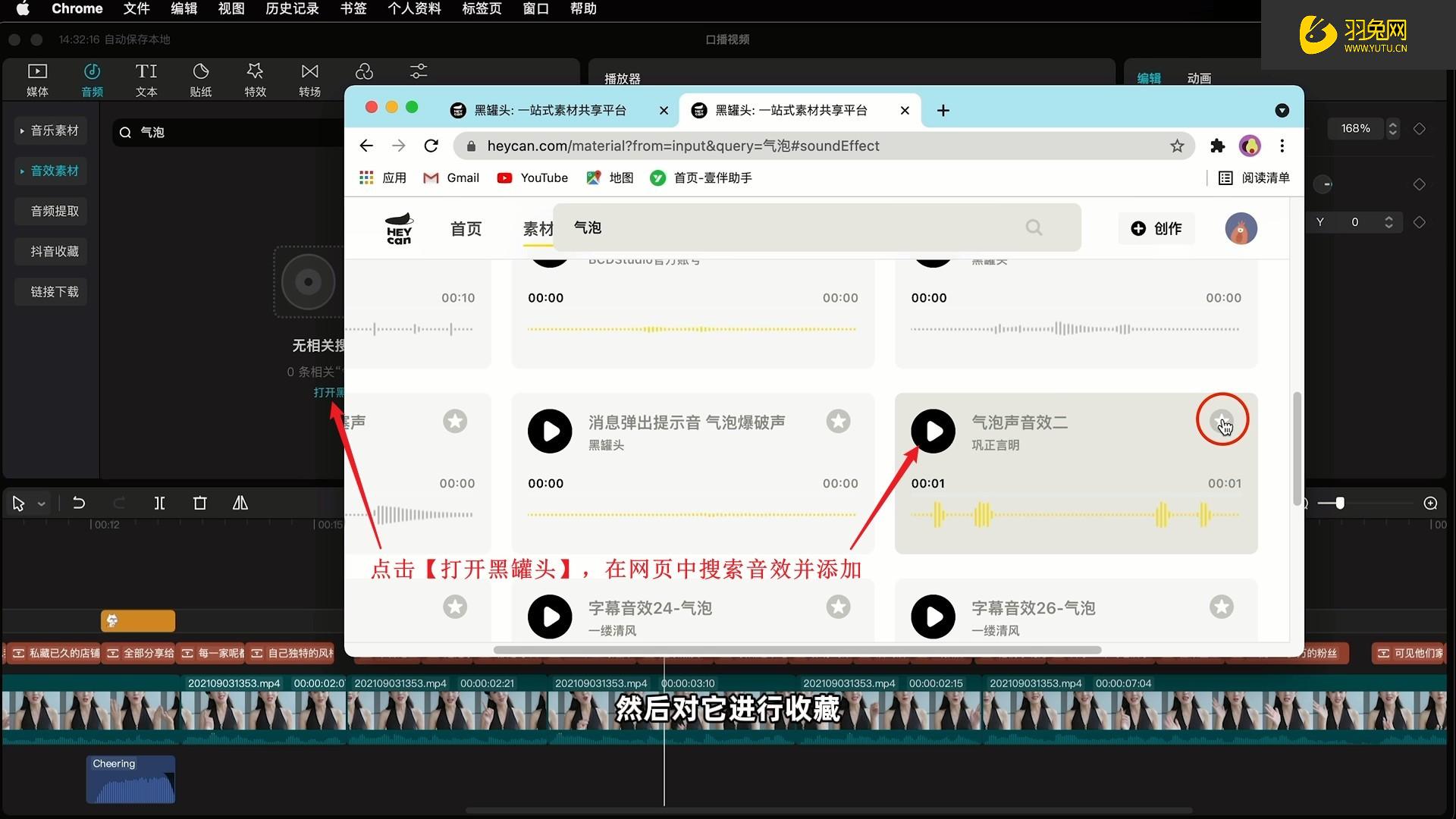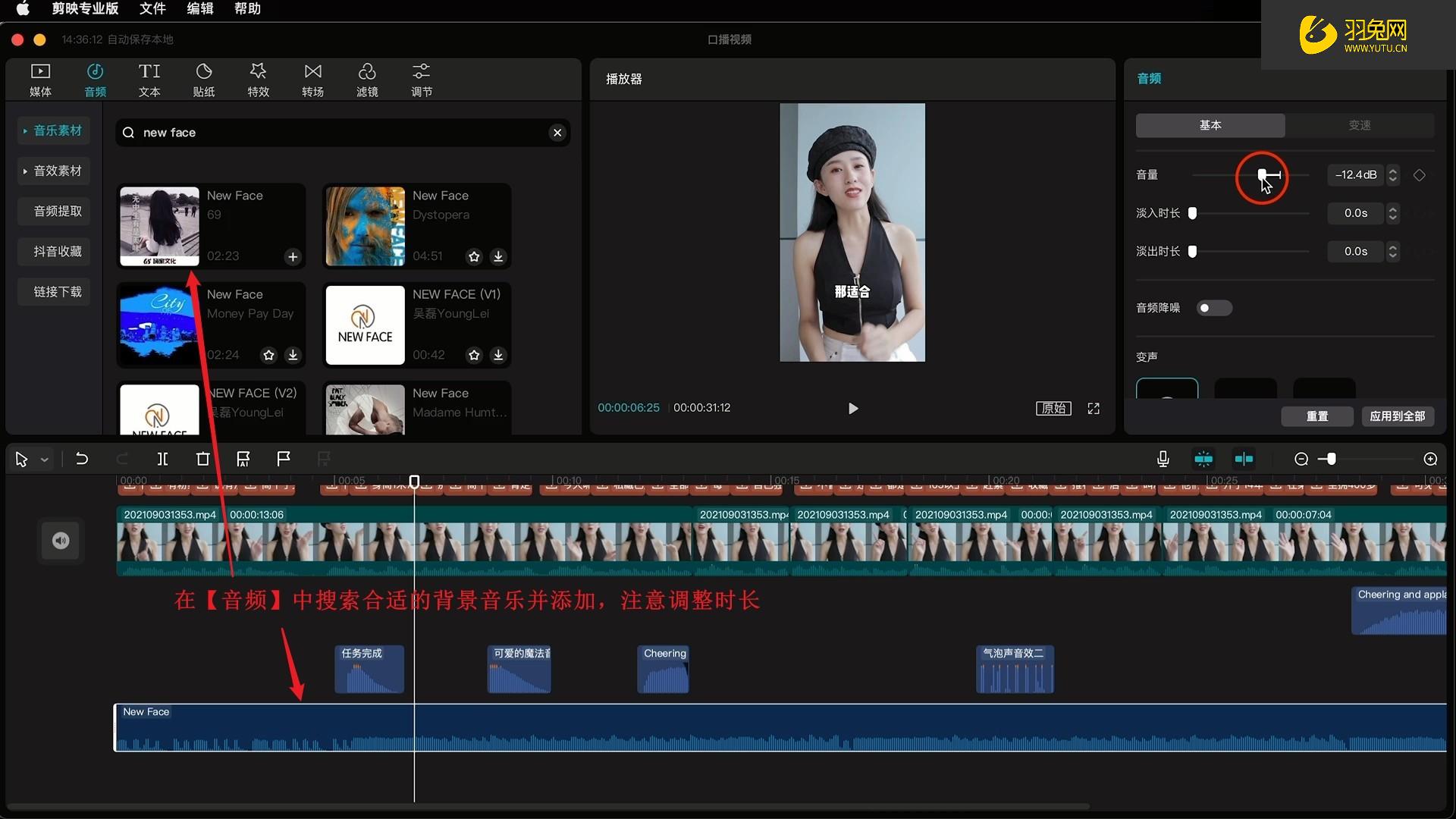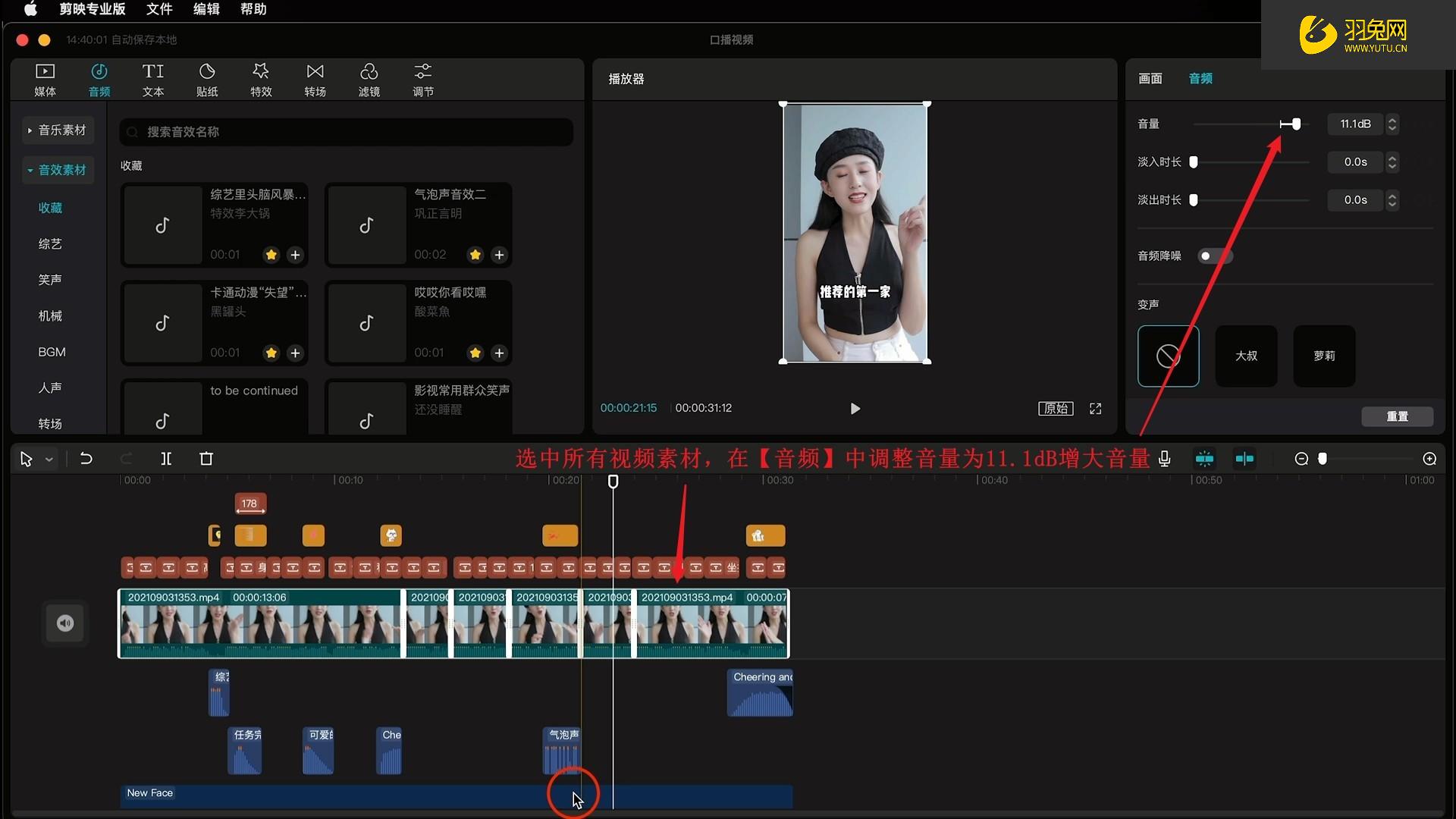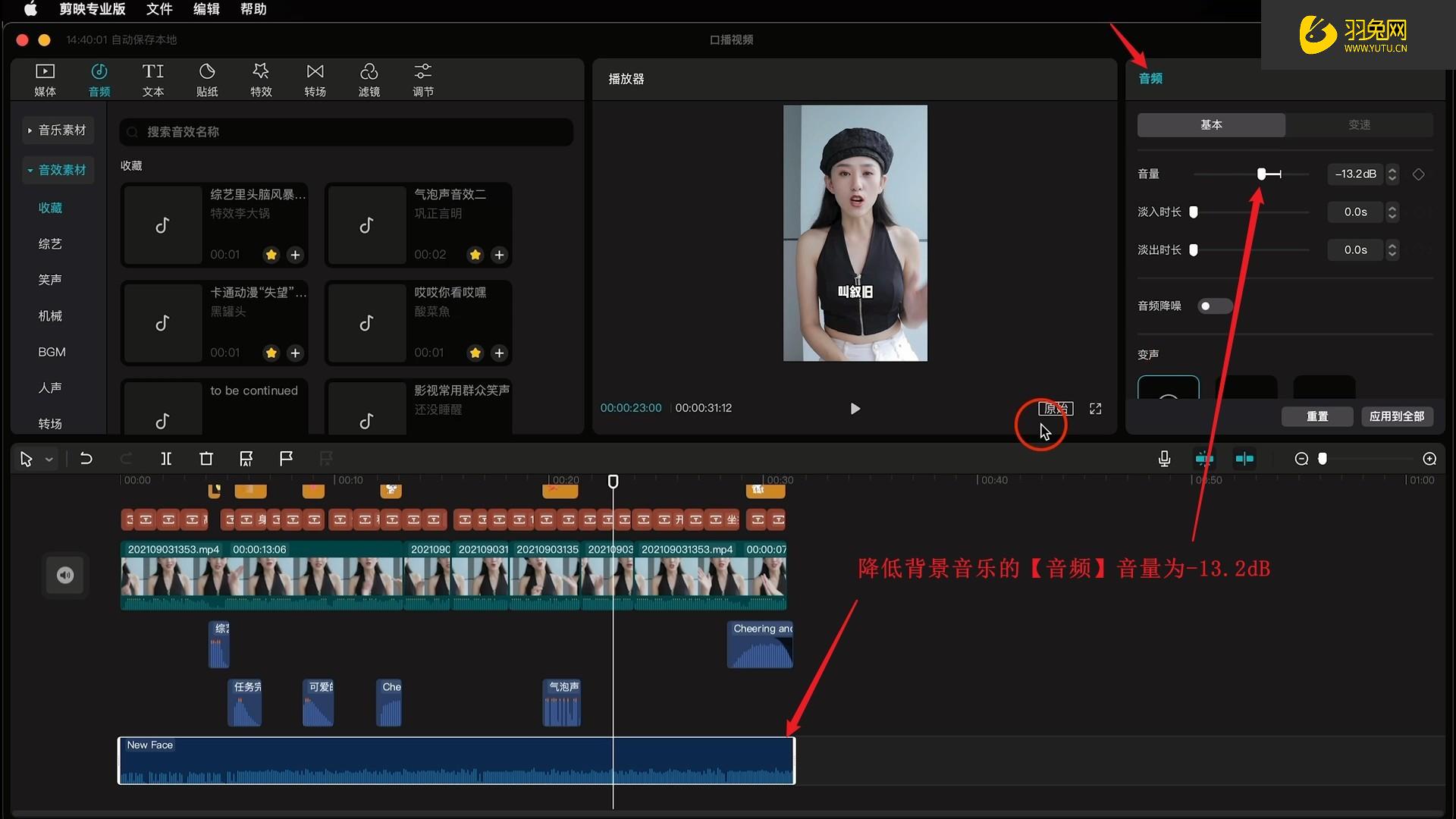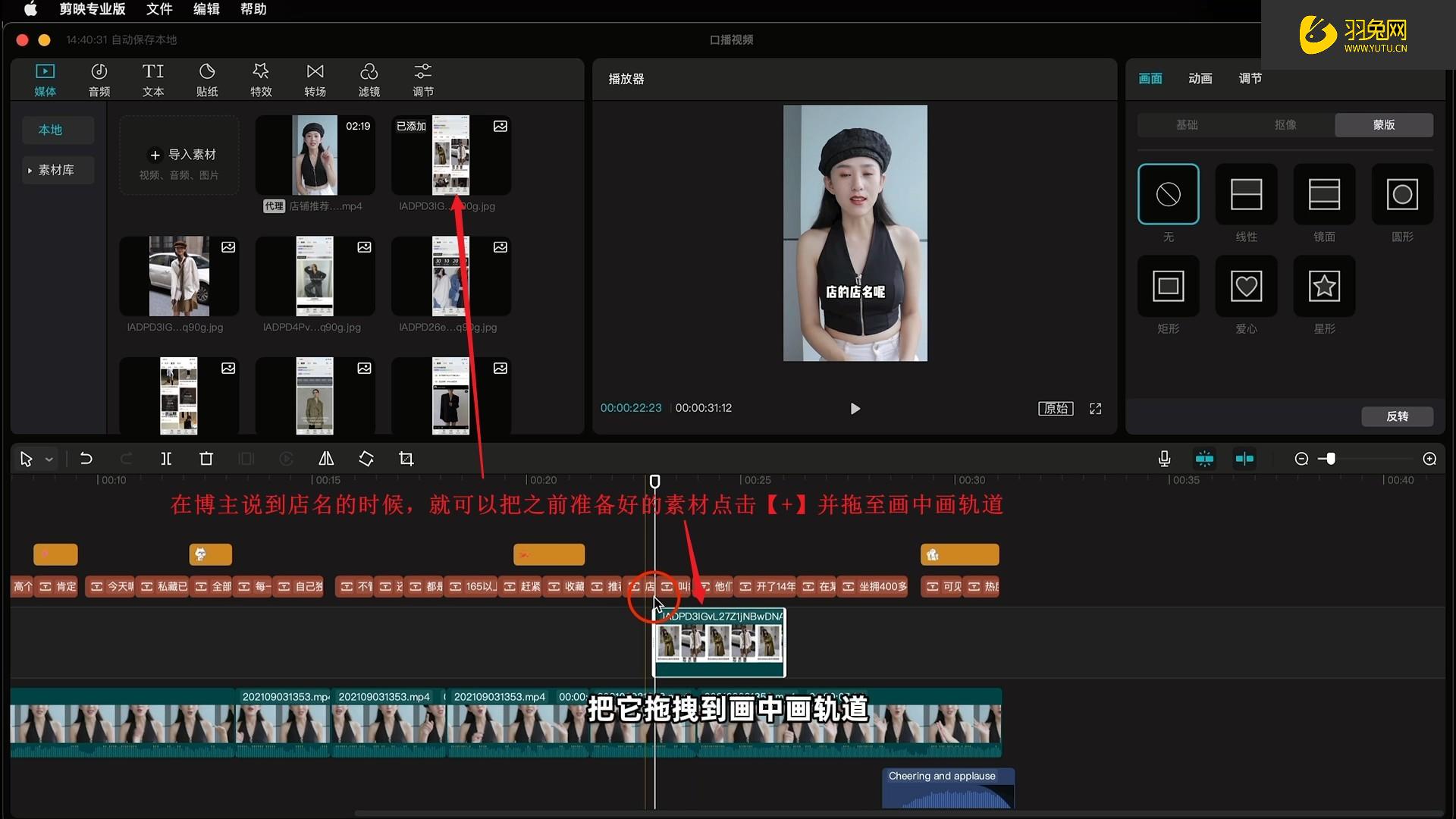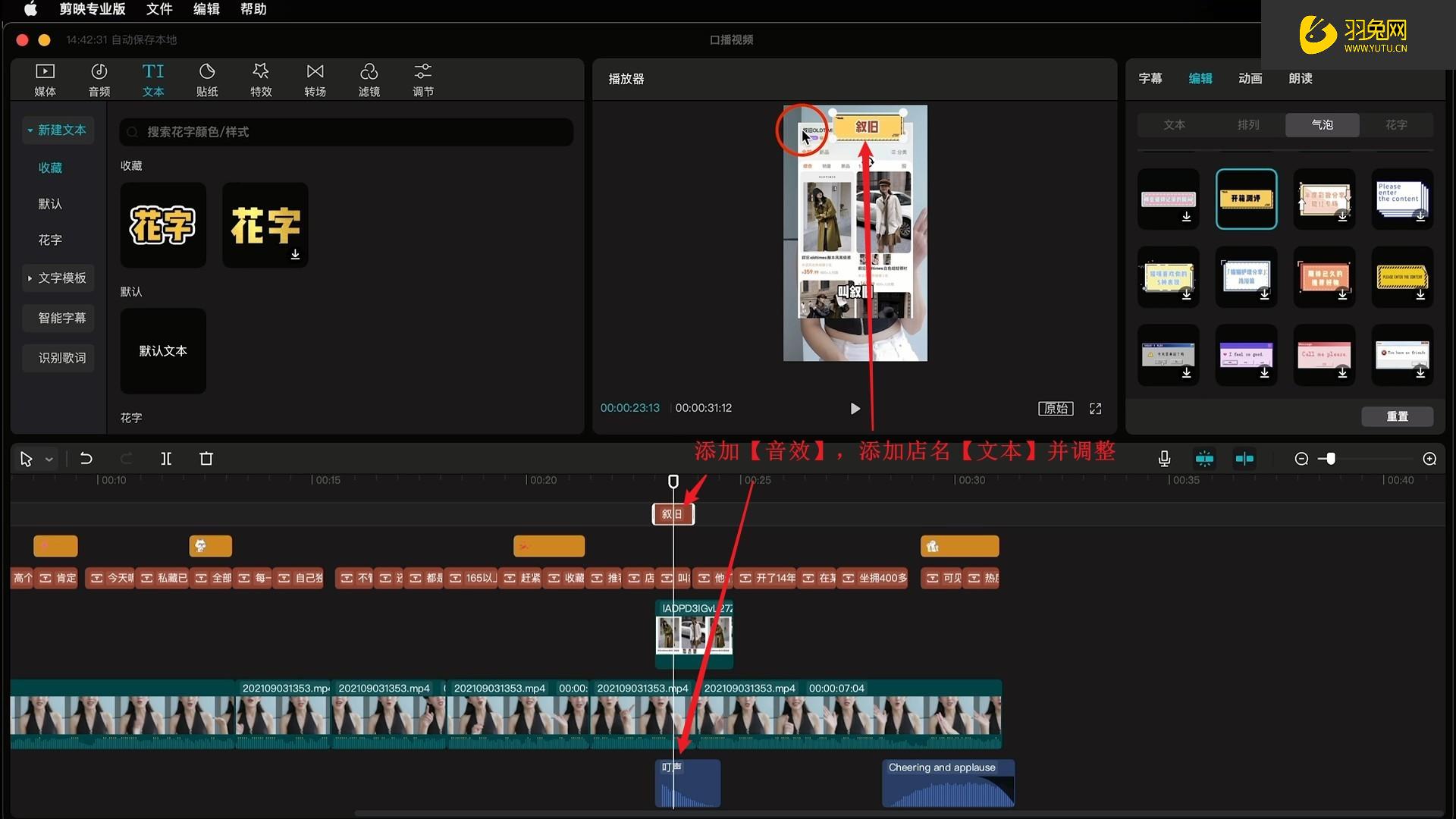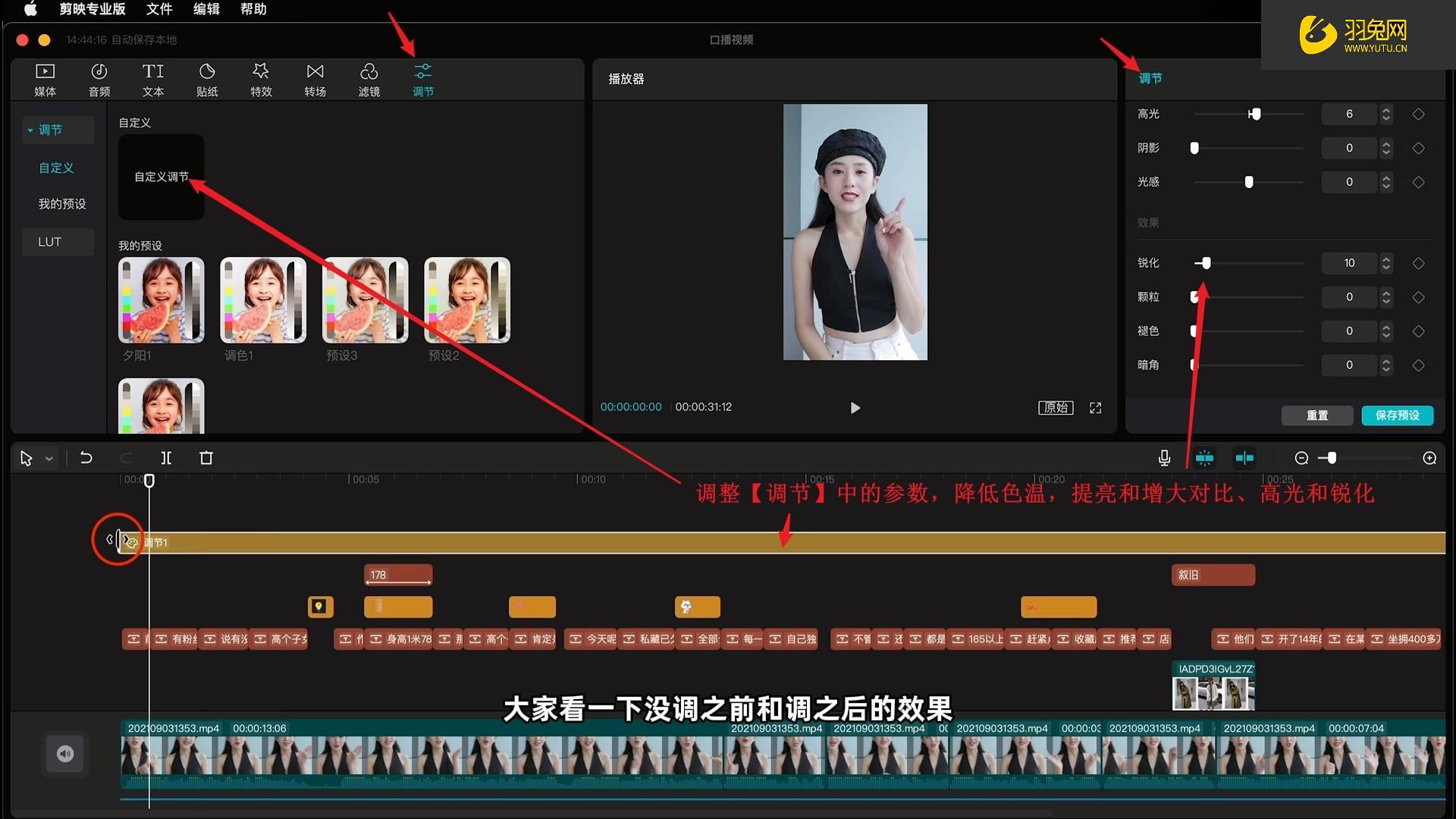剪映专业版怎么制作抖音口播视频?剪映抖音口播视频创作图文教程 |
您所在的位置:网站首页 › 抖音官方视频剪辑软件下载 › 剪映专业版怎么制作抖音口播视频?剪映抖音口播视频创作图文教程 |
剪映专业版怎么制作抖音口播视频?剪映抖音口播视频创作图文教程
|
剪映,分为专业版和手机版,是抖音短视频制作的热门软件之一!使用剪映,可以超级傻瓜式的进行视频后期的剪辑处理操作,这相对于PR、AE视频剪辑来说简单的多!而为了帮助广大小伙伴学习掌握剪映这款软件,羽兔网为大家提供了专业的剪映自学视频课程,无论你是想学电脑专业版的剪映还是手机版的剪映,都有对应系统的教程,感兴趣就看一看~ 剪映抖音口播视频创作图文教程: 1.首先讲解知识类视频的剪辑逻辑,总体分为初剪、添加字幕、包装效果花字和整体调色,具体如图所示。
2.首先演示一个已完成的口播案例视频,根据当前的效果来讲解案例的制作思路,以及在制作过程中需要注意到的内容,具体可参考视频内的演示和讲解。
3.接下来进行实战剪辑,打开剪映专业版,将视频素材拖至时间线上,首先进行初剪,【播放】浏览一遍,【分割 快捷键:Ctrl+B】并【删除】其中有气口、或者重复多余的片段,如图所示。
4.接下来添加字幕,选择【文本-智能字幕】,点击【开始识别】,等待识别完成,如图所示。
5.选中字幕后在【编辑】中选择合适的预设样式,在画面中调整位置大小,字幕需要放在整个画面底部1/4处,如图所示。
6.切记字幕中不能有标点符号,可以点击【字幕】中的【+】添加一条字幕,输入对应的文字,然后调整前后字幕的长度,对应视频内容,一个画面中的字不要超过十个,方便阅读,如图所示。
7.完成调整字幕后包装效果花字,比如添加对应的身高178特效,在对应时刻选择【贴纸】,搜索并添加贴纸,然后在画面中调整,如图所示。
8.在【文本】中选择合适的花字并添加,修改文本为178,在【编辑】中设置合适的字体和预设,在画面中调整位置大小,在【动画-循环】中选择【闪烁】,如图所示。
9.在【贴纸-动感线条】中添加打响指的贴纸并调整,如图所示。
10.在【音频-魔法】中添加合适的音效,比如魔法音效,注意调整时长,如图所示。
11.同理继续添加合适的音效和贴纸,没有的素材可以点击【打开黑罐头】,在网页中搜索音效并添加,具体可参考视频内老师的调整。
12.接下来添加背景音乐,与添加音效步骤相同,在【音频】中搜索合适的背景音乐并添加,注意调整时长,如图所示。
13.【播放】整体查看效果,发现博主说话的声音很小,选中所有视频素材,在【音频】中调整音量为11.1dB增大音量,如图所示。
14.降低背景音乐的【音频】音量为-13.2dB,如图所示。
15.在博主说到店名的时候,就可以把之前准备好的素材点击【+】并拖至画中画轨道,如图所示。
16.【裁剪】图片,添加【音效】,添加店名【文本】并调整,如图所示。
17.完成后调整基础色调,在【调节-自定义】中点击【自定义调节】,添加调整图层,调整长度,然后调整【调节】中的参数,降低色温,提亮和增大对比、高光和锐化,即可完成剪辑,如图所示。
关于“剪映专业版怎么制作抖音口播视频?剪映抖音口播视频创作图文教程”的内容就分享到这里,希望能够对你有用!剪映作为抖音官方实用的视频剪辑软件,可以非常轻松的制作出非常好玩又有趣的短视频,符合当下喜欢玩短视频的年轻用户群体的操作习惯!而你也想要学会剪映的操作来制作出炫酷吸睛的短视频,那么全方位的软件学习必不可少。点击链接:https://www.yutu.cn/search/course.html?t=9&k=%E5%89%AA%E6%98%A0 专业版、手机版剪映操作技巧课程任你选~ |
【本文地址】
今日新闻 |
推荐新闻 |